Problem z ładowaniem Dell XPS 13 i XPS 13 Plus, jak go naprawić?
Miscellanea / / April 29, 2023
Jeśli masz problem z laptopem Dell XPS 13 lub XPS 13 Plus, który się nie ładuje, nie jesteś sam. Jest to powszechny problem w obu modelach laptopów firmy Dell. Na szczęście istnieje kilka różnych sposobów rozwiązania tego problemu. W tym artykule przedstawimy, jak rozwiązać problem z brakiem ładowania Dell XPS 13 lub XPS 13 Plus. Więc jeśli Twój laptop się nie ładuje, czytaj dalej, aby znaleźć rozwiązanie.
Przeczytaj także
Problem z ładowaniem Dell XPS 13 i XPS 13 Plus, jak go naprawić?
Dell XPS 13/13 Plus nie włącza się, jak to naprawić?

Zawartość strony
- Dlaczego Dell XPS 13 / XPS 13 Plus nie ładuje się?
-
Napraw brak ładowania Dell XPS 13 / XPS 13 Plus
- 1. Sprawdź zasilacz
- 2. Sprawdź port ładowania
- 3. Uruchom wbudowane narzędzie do rozwiązywania problemów
- Zaktualizuj sterownik baterii
- Wykonaj przywracanie systemu
-
Często Zadawane Pytania
- Na czym polega problem z brakiem ładowania Dell XPS 13 / XPS 13 Plus?
- Jak mogę rozwiązać problem braku ładowania Dell XPS 13 / XPS 13 Plus?
- Co mam zrobić, jeśli mam uszkodzoną baterię lub płytę główną w moim Dell XPS 13 lub 13 Plus?
- Ostatnie słowa
Dlaczego Dell XPS 13 / XPS 13 Plus nie ładuje się?
Nie jest niczym niezwykłym, że właściciele laptopów doświadczają problemów z ładowaniem swojego Dell XPS 13 / XPS 13 Plus. Niezależnie od tego, czy jest to nagła awaria zasilania, czy powolny proces ładowania baterii, istnieje kilka możliwych powodów, dla których laptop może się nie ładować.
Oto lista możliwych przyczyn braku ładowania komputera Dell XPS 13 lub XPS 13 Plus:
- Problemy z baterią: Bateria laptopa może powodować problem z ładowaniem.
- Problemy z ładowarką: Jeśli ładowarka nie działa poprawnie, laptop nie będzie mógł się naładować.
- Problemy z oprogramowaniem: Jeśli laptop nie ładuje się, może to oznaczać problem z oprogramowaniem.
- Problemy z płytą główną: W niektórych przypadkach problem może być związany z płytą główną. Może być nawet konieczna wymiana płyty głównej.
Napraw brak ładowania Dell XPS 13 / XPS 13 Plus
Na szczęście istnieje kilka kroków, które możesz podjąć, aby ponownie naładować laptopa. W tym artykule omówimy najskuteczniejsze rozwiązania. Podążaj za nami.
1. Sprawdź zasilacz
Jeśli notebook Dell XPS 13 lub XPS 13 Plus nie ładuje się, może to być spowodowane problemem z zasilaniem. Możliwe, że zasilacz jest uszkodzony lub zasilacz nie dostarcza wystarczającej mocy do laptopa. Oto, co musisz zrobić:
reklamy
Najpierw upewnij się, że zasilacz sieciowy jest prawidłowo podłączony do laptopa i do gniazdka ściennego. Sprawdź również przewód zasilający, aby upewnić się, że nie jest postrzępiony lub uszkodzony. Jeśli zasilacz sieciowy lub przewód zasilający wydają się być uszkodzone, wymień je na nowe.
Po sprawdzeniu i/lub wymianie zasilacza podłącz zasilacz sieciowy do laptopa i do gniazdka ściennego. Jeśli laptop nadal się nie ładuje, możesz sprawdzić port ładowania.
2. Sprawdź port ładowania
Ważne jest, aby sprawdzić port ładowania, aby upewnić się, że nie jest uszkodzony lub zablokowany.
Najpierw sprawdź port ładowania, aby upewnić się, że nie ma widocznych uszkodzeń. Jeśli port wygląda dobrze, sprawdź kabel i zasilacz, aby upewnić się, że są prawidłowo podłączone. Jeśli są prawidłowo podłączone, problem może być związany z samym portem.
Jeśli port wygląda na uszkodzony, prawdopodobnie doszło do zwarcia i należy go wymienić. W tym celu należy zwrócić się o profesjonalną pomoc, ponieważ wymiana portu może być trudna i czasochłonna.
Jeśli port nie wygląda na uszkodzony, należy sprawdzić, czy nie ma brudu, kurzu lub zanieczyszczeń, które mogą go blokować. Można to zrobić, dokładnie oglądając port i czyszcząc go miękką ściereczką. Pamiętaj, aby używać suchej szmatki, ponieważ mokre szmatki mogą uszkodzić port.
Gdy port będzie czysty, podłącz kabel zasilający, a Dell XPS 13 lub 13 Plus powinien ponownie rozpocząć ładowanie.
3. Uruchom wbudowane narzędzie do rozwiązywania problemów
Jeśli Twój laptop Dell XPS 13 lub XPS 13 Plus nadal się nie ładuje, jednym z najlepszych sposobów rozwiązania problemu jest skorzystanie z wbudowanego narzędzia do rozwiązywania problemów z zasilaniem. Jest to prosty proces, który może pomóc zidentyfikować i rozwiązać różne problemy, od problemów ze sterownikami po problemy ze sprzętem. Oto jak uruchomić wbudowane narzędzie do rozwiązywania problemów z komputerem Dell XPS 13 lub XPS 13 Plus.
- wciśnij Klawisz Windows + X , aby otworzyć menu Power User i wybierz "Panel sterowania" z listy.
- W Panelu sterowania przejdź do "Sprzęt i dźwięk" kategorię, a następnie kliknij „Rozwiązywanie problemów”.
- W oknie Rozwiązywanie problemów wybierz "Moc" z listy opcji i kliknij "Następny."
- Narzędzie do rozwiązywania problemów uruchomi następnie automatyczne skanowanie w celu zidentyfikowania potencjalnych problemów z zasilaczem laptopa.
- Postępuj zgodnie z instrukcjami narzędzia do rozwiązywania problemów, aby naprawić znalezione problemy. Może to obejmować aktualizację sterowników, ponowną konfigurację ustawień lub wymianę komponentów sprzętowych.
- Po zakończeniu rozwiązywania problemów uruchom ponownie laptopa, aby zastosować zmiany i sprawdź, czy problem z ładowaniem został rozwiązany.
Zaktualizuj sterownik baterii
Reklama
Aby upewnić się, że Twój laptop zawsze działa z aktualnym oprogramowaniem, ważne jest, aby zaktualizować sterownik baterii. Aktualizacja sterownika baterii jest prosta i można ją przeprowadzić w kilku krokach:
- wciśnij Klawisz Windows + X aby otworzyć Menu zaawansowanego użytkownika i wybierz "Menadżer urządzeń" z listy.
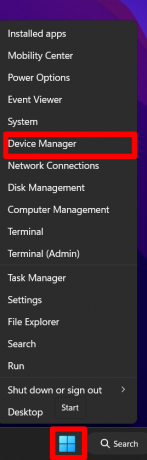
- Raz w Menadżer urządzeń, rozwiń Baterie Sekcja. Tutaj zobaczysz listę baterii w swoim urządzeniu.
- Wybierz odpowiedni sterownik i kliknij prawym przyciskiem myszy na tym.
- W menu kliknij Uaktualnij sterownik.

- W następnym oknie kliknij „Wyszukuj automatycznie sterowniki”.

- Po znalezieniu sterownika system Windows zainstaluje go automatycznie.
-
Uruchom ponownie Twój komputer.

- Po ponownym uruchomieniu komputera sprawdź, czy ładuje się prawidłowo.
Wykonaj przywracanie systemu
Jeśli nadal występuje problem z brakiem ładowania laptopa Dell XPS 13 lub XPS 13 Plus, może być konieczne przywrócenie systemu. Przywracanie systemu może pomóc w rozwiązaniu wszelkich problemów związanych z oprogramowaniem i przywróceniu laptopa do pierwotnego stanu.
Przywracanie systemu to funkcja wbudowana w system operacyjny Windows, której zadaniem jest pomoc w przywróceniu komputera do poprzedniego punktu w czasie. Może to być przydatne do rozwiązywania problemów lub odzyskiwania systemu po poważnym problemie z oprogramowaniem lub sprzętem. Oto jak przeprowadzić przywracanie systemu:
- Otwórz kreatora przywracania systemu. Aby to zrobić, możesz wpisać "przywracanie systemu" w pasku wyszukiwania lub otwórz Panel sterowania i przejdź do System i bezpieczeństwo > System > Ochrona systemu.
- Kliknij otwarty Przywracanie systemu.

- Kliknij Następny. Spowoduje to otwarcie listy dostępnych punktów przywracania. Te punkty przywracania są tworzone za każdym razem, gdy dokonujesz poważnych zmian w komputerze, takich jak instalowanie nowej aplikacji lub sterownika.

- Wybierz preferowany punkt przywracania i kliknij Następny.

- Kliknij Skończyć aby dokończyć przywracanie systemu.

- Poczekaj na zakończenie procesu. W zależności od rozmiaru przywracania może to zająć trochę czasu.
Po zakończeniu przywracania systemu spróbuj się podłączyć, aby sprawdzić, czy problem z ładowaniem został rozwiązany. Jeśli nie, może być konieczne skontaktowanie się z pomocą techniczną firmy Dell w celu uzyskania dalszej pomocy.
Często Zadawane Pytania
Na czym polega problem z brakiem ładowania Dell XPS 13 / XPS 13 Plus?
Problem polega na tym, że laptop nie ładuje się po podłączeniu do gniazdka sieciowego. Może to być spowodowane wadliwym zasilaczem lub uszkodzonym gniazdem zasilania w laptopie.
Jak mogę rozwiązać problem braku ładowania Dell XPS 13 / XPS 13 Plus?
Aby rozwiązać problem, sprawdź zasilacz i upewnij się, że jest prawidłowo podłączony do gniazdka ściennego. Będziesz także chciał sprawdzić port zasilania laptopa i upewnić się, że jest wolny od zanieczyszczeń lub kurzu. Możesz także spróbować zaktualizować sterowniki baterii lub nawet zresetować komputer.
Co mam zrobić, jeśli mam uszkodzoną baterię lub płytę główną w moim Dell XPS 13 lub 13 Plus?
W przypadku wadliwej baterii lub płyty głównej należy skontaktować się z pomocą techniczną firmy Dell. Zdiagnozują problem i zaproponują najlepsze opcje naprawy lub wymiany.
Ostatnie słowa
Dell XPS 13 / XPS 13 Plus mogą być potężnymi laptopami z doskonałymi funkcjami, ale są podatne na pewne problemy z ładowaniem. Na szczęście istnieje kilka kroków, które można podjąć, aby rozwiązać te problemy. Sprawdzając zasilacz, aktualizując sterowniki baterii i przeprowadzając przywracanie systemu, możesz błyskawicznie ponownie naładować laptopa Dell. Po prostu dokładnie wykonaj wszystkie kroki, a jeśli problem będzie się powtarzał, skontaktuj się z działem obsługi klienta firmy Dell w celu uzyskania pomocy, jeśli problem będzie się powtarzał.



